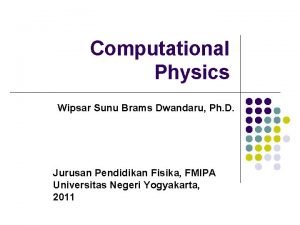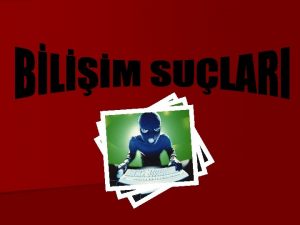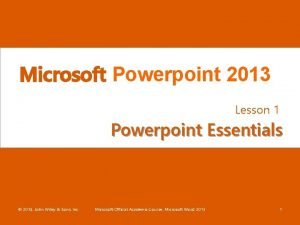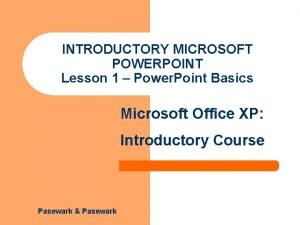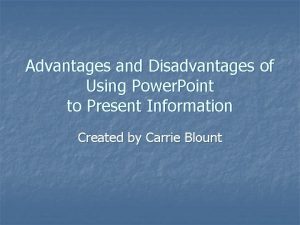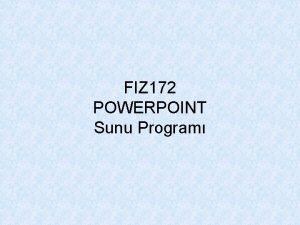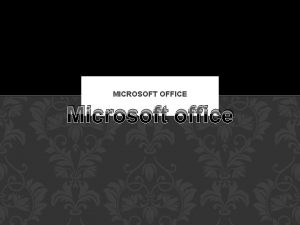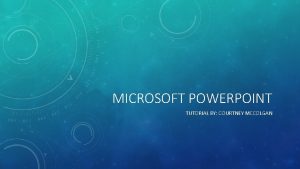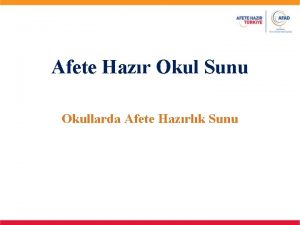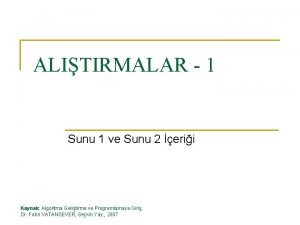MICROSOFT OFFICE SUNU HAZIRLAMA PROGRAMI POWERPOINT POWERPOINTTE TEMEL








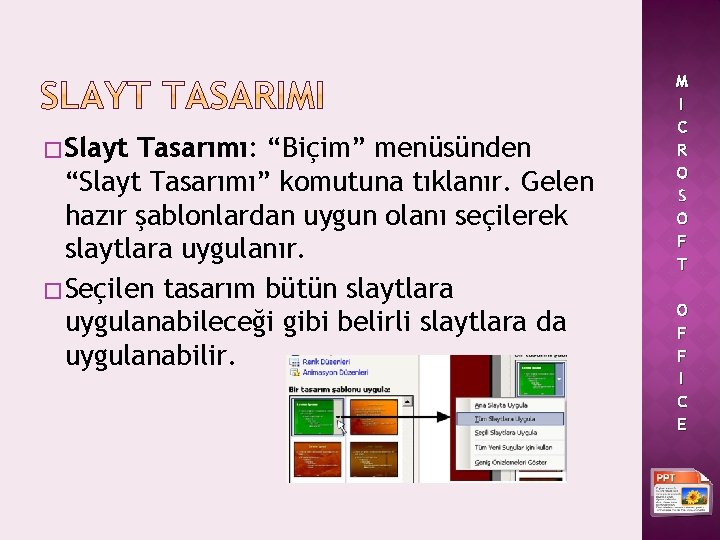















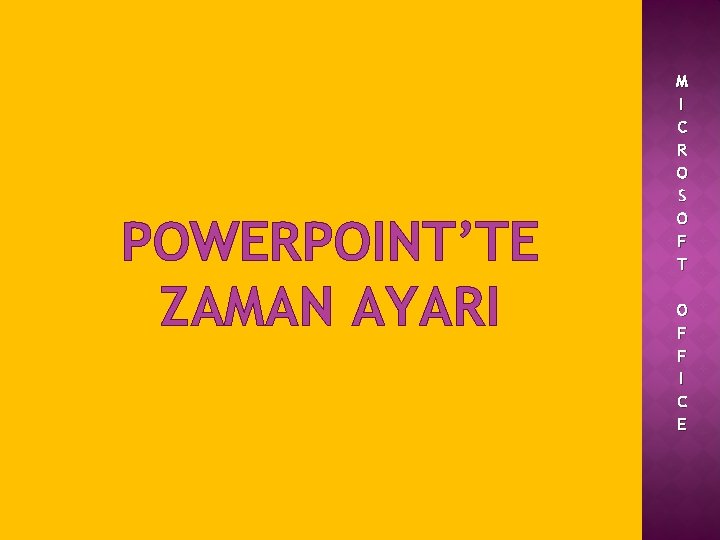

- Slides: 26

MICROSOFT OFFICE SUNU HAZIRLAMA PROGRAMI: POWERPOINT

POWERPOINT’TE TEMEL KAVRAMLAR M I C R O S O F T O F F I C E

� Sunu: Belli bir konunun resim, grafik, metin, ses ve görüntüler kullanılarak giriş, gelişme, sonuç bölümleriyle sıralı ve düzenli bir şekilde anlatılmasına sunu denir. � Sunuyu sınıfa ya da bir topluluğa sunmak için projeksiyon cihazı, bilgisayar, tepegöz vb. çeşitli teknolojilerden yararlanılır. � Bilgisayarda sunu hazırlamak için kullanılan programlara sunu programları denir. Powerpoint, bir sunu hazırlama programıdır. � Slayt: Slaytların birleşmesinden sunular oluşmaktadır. Sunu bir kitap, slaytlar ise kitabın sayfaları olarak düşünülebilir. M I C R O S O F T O F F I C E

� Bir slayta çok fazla metin yazılmaması, yazıların ve sunuda kullanılan görsellerin herkesin gorebileceği uygun şekilde boyutlandırılması, sunuya verilmek istenen bilgilerin tümünün değil can alıcı noktalarının yazılması, slaytlarda çok fazla animasyon ve renk kullanılmaması gereklidir. M I C R O S O F T O F F I C E

� «Kendimi Tanıtıyorum» etkinliğini açınız ve slaytlara kendi bilgilerinizi giriniz. �Tüm metinlerin Yazı Tipini Calibri, �Yazı Tipi boyutunu, Başlıklar 36 punto ve Kalın, başlık dışındakiler 28 punto olacak şekilde belirleyiniz. �Son olarak masaüstünde bir klasör oluşturunuz ve adını, powerpoint olarak veriniz ve bu etkinliği, etkinlik 1 adıyla kaydediniz. M I C R O S O F T O F F I C E

�Powerpoint’te oluşturulan sunuları, TAM EKRAN görüntülemek için F 5 tuşuna basılır. �O anda aktif (seçili) olan slayttan itibaren tam ekran görüntülemek için ise SHIFT+F 5 tuşları kullanılır. � Slayt Göstericisi: Sunuyu görüntülemek için kullanılır. Seçilen slayttan sunuyu görüntülemeye başlar. �Slayt gösterisinden çıkmak için klavyeden ESC tuşuna basabilirsiniz. M I C R O S O F T O F F I C E

� Powerpoint’te yeni bir slayt eklemek için birkaç yol vardır: 1. Biçimlendirme Araç Çubuğundaki YENİ SLAYT butonunu kullanmak 2. Ekranın solundaki küçük slayt resimlerine SAĞ TIKLAYIP YENİ SLAYT komutunu seçmek 3. EKLE menüsünden > YENİ SLAYT komutuna tıklanarak slayt eklenir. 4. Kısayol slayt ekleme tuşu Ctrl+ M’dir. M I C R O S O F T O F F I C E

� Hazırladığınız bir sunuda slaytlarınızın farklı biçimlerde olması(zemin rengi, arka plan şekli, başlık yazılarının biçimi veya rengi vs) istenen bir durum değildir. � Sunudaki sayfaların aynı biçimde olması, sununun bütünlüğü açısından çok önemlidir. Sunu programı sizlere hazır birçok sunu biçimi sunmaktadır. M I C R O S O F T O F F I C E
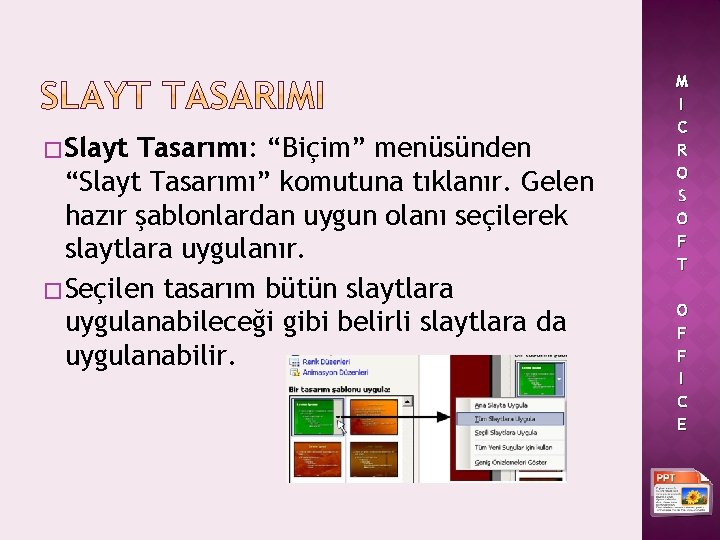
� Slayt Tasarımı: “Biçim” menüsünden “Slayt Tasarımı” komutuna tıklanır. Gelen hazır şablonlardan uygun olanı seçilerek slaytlara uygulanır. � Seçilen tasarım bütün slaytlara uygulanabileceği gibi belirli slaytlara da uygulanabilir. M I C R O S O F T O F F I C E

POWERPOINT’TE ETKİLİ SUNULAR OLUŞTURMA M I C R O S O F T O F F I C E

� Slaytları daha ilgi çekici ve etkili hale getirmek için resimler ve görüntüler kullanılabilir. Slaytlara resim ekleme için, Ekle menüsünden > Resim yolu kullanılır. M I C R O S O F T O F F I C E

«Ataturk_inkilaplari» isimli Word belgesini kullanarak, 6 slayttan oluşan bir sunu hazırlayınız. Slaytlara otomatik şekil ekleyiniz, en sondaki slayta seçtiğiniz bir otomatik şeklin içine Atatürk'ün sözünü yerleştiriniz. Slaytların Slayt Tasarımlarını değiştiriniz. M I C R O S O F T O F F I C E

�Televizyon, gazete ve kitaptan hangisi bilgiyi ve iletişimi daha etkili bir şekilde sağlar? M I C R O S O F T O F F I C E

�Grafik, film, renk ve ses kullanmak iletişimi etkiler ve artırır. �Ancak bu nesneler kullanılırken dikkatli olunması gerekir. Abartılı olarak kullanılmaları durumunda etkilerini kaybederler. �Powerpoint’te bunları kullanarak daha etkili sunular hazırlamak mümkündür. M I C R O S O F T O F F I C E

� Sunu programında slaytlara metinler, filmler, resimler vb. eklenebilir. Bunları eklemek için slaytlara uygulanmak üzere farklı slayt düzenleri vardır. � Slayt Düzeninin Değiştirilmesi: Sunu Programı'nda bir slaytın düzenini değiştirmek ya da belirlemek için “Biçim” menüsünden “Slayt Düzeni” seçeneğine tıklanır. Daha sonra istenilen slayt düzeni seçilir. � Amaca göre “Hepsine Uygula” ya da “Seçili Slayta Uygula” komutları seçilerek slayt düzeni değiştirilir. M I C R O S O F T O F F I C E

� Animasyon eklenmek istenen metin ya da görsel materyal seçildikten sonra “Slayt Gösterisi” menüsünden “Animasyon Düzenleri” seçeneği tıklanır. Bu bolümden istenen animasyon seçilir. � Çok fazla animasyon kullanmak ilgiyi dağıtır ve sunuyu etkili olmaktan çıkarır. M I C R O S O F T O F F I C E

� Video eklenebilen bir slayt düzeni seçilir. Slayt üstünde video dosyasının eklenebileceği bölümün üzerine tıklanır. Eklenmek istenen video dosyası seçilir. M I C R O S O F T O F F I C E

� Animasyon eklenmek istenen metin ya da görsel materyal seçildikten sonra “Slayt Gösterisi” menüsünden “Özel Animasyon” seçeneği tıklanır. Bu bölümden istenen animasyon seçilir. M I C R O S O F T O F F I C E

� Slaytlar arasında geçiş yapılırken animasyon eklemek amacıyla kullanılır. Sunu programında slayt geçiş animasyonu uygulanmak istenen slayta tıklandıktan sonra “Slayt Gösterisi” menüsünden “Slayt Geçişi” seçeneği tıklanarak istenen animasyon seçilir. M I C R O S O F T O F F I C E

� Hezarfen Ahmet Çelebi ile ilgili bir sunu hazırlayınız. � Sunuyla ilgili metin, resim ve video eklemek için İnternet’i kullanmalısınız. M I C R O S O F T O F F I C E

POWERPOINT’TE KÖPRÜ (BAĞLANTI) M I C R O S O F T O F F I C E

� Kelimeler, şekiller, butonlar, resimler vb. kullanılarak ilgili bölümlere bağlantı oluşturmayı sağlayan komuttur. Kelime, şekil ya da resme tıklandığında bağlantı oluşturulan bölüme yönlendirilir ve ilgili bölüm görüntülenir. � Sunu programında köprü oluşturulmak istenen nesne (metin, şekil, buton, resim vb. ) fareyle seçilir. “Ekle” menüsünden “Köprü” komutu tıklanır. M I C R O S O F T O F F I C E

� Sunu Programı'nda eylem düğmeleri bulunmaktadır. Eylem düğmelerini eklemek için “Slayt Gösterisi” menüsünden “Eylem Düğmeleri” komutu tıklanarak istenen şekildeki düğme, slayta eklenir. Düğmeler eklendikten sonra boyutları ve yerleri değiştirilebilir. Bu düğmelere köprü eklenerek diğer slaytlara bağlantılar sağlanır. M I C R O S O F T O F F I C E

� «Hayat Kaynağımız Su» isimli etkinliği açınız. İlgili konu başlıklarına KÖPRÜ ekleyiniz. � Sunudaki 2. slayttan sonraki her slaytın sağ üst köşesine GİRİŞ eylem düğmesi ekleyiniz. Bu düğme o slaytı 2. slayta götüren köprü görevi görmelidir. M I C R O S O F T O F F I C E
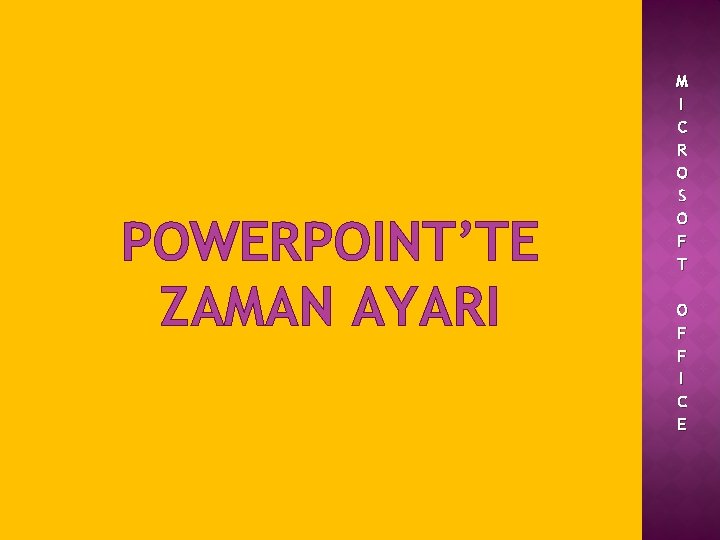
POWERPOINT’TE ZAMAN AYARI M I C R O S O F T O F F I C E

� Sunu yaparken zamanlama ayarı kullanılabilir. Sunu esnasında bir slayttan diğerine geciş fare tıklatması ya da klavyeden bir tuşa basma yöntemiyle olmaktadır. Bu yöntem yerine zamanlama ayarı da kullanılabilir. � Her slayta belirli bir süre verilerek otomatik olarak slaytlar arası geçiş sağlanabilir. M I C R O S O F T O F F I C E
 Office eylem gerekiyor
Office eylem gerekiyor Sunum hazırlama teknikleri
Sunum hazırlama teknikleri Sınıf rehberlik programı hazırlama
Sınıf rehberlik programı hazırlama Böp hazirlama
Böp hazirlama Sezon öncesi futbol antrenman programı
Sezon öncesi futbol antrenman programı Gbf hazırlama programı
Gbf hazırlama programı Ms office programi
Ms office programi Sunu hazırlarken dikkat edilmesi gerekenler
Sunu hazırlarken dikkat edilmesi gerekenler Değerler eğitimi sunusu
Değerler eğitimi sunusu Wipsar sunu brams dwandaru
Wipsar sunu brams dwandaru Aile içi iletişim sunum
Aile içi iletişim sunum Deneme sınavında yapılması gerekenler
Deneme sınavında yapılması gerekenler şunu demeyi
şunu demeyi Mahremiyet eğitimi - ppt
Mahremiyet eğitimi - ppt Tūrs selga
Tūrs selga Okul başarısında ailenin rolü sunu
Okul başarısında ailenin rolü sunu Akran zorbaliği sunum ortaokul
Akran zorbaliği sunum ortaokul Rehberlik servisim deneme
Rehberlik servisim deneme Sunu planı
Sunu planı Sunu planı nedir
Sunu planı nedir öfke kontrolü bozukluğu
öfke kontrolü bozukluğu Yakup ceylan
Yakup ceylan Mehmet ali ercan sunuları
Mehmet ali ercan sunuları Microsoft powerpoint essentials
Microsoft powerpoint essentials Microsoft powerpoint lesson
Microsoft powerpoint lesson Cara mengoperasikan microsoft powerpoint
Cara mengoperasikan microsoft powerpoint What are the disadvantages of powerpoint
What are the disadvantages of powerpoint